清华版四年级下册信息技术教案(彩色版)
清华大学出版社版信息技术四年级下册全册教案

清华大学出版社版信息技术四年级下册全册教案Unit 1: The Beautiful EarthOverview:In this unit。
students will be introduced to PowerPoint 2010 and will learn how to create a simple n。
Through the n of a n on "Chinese Folk Art"。
students will learn the basic skills of PowerPoint 2010.such as inserting images。
text boxes。
and using the "background" feature.Learning Objectives:Through the n of the n。
students will learn how to use PowerPoint 2010 and experience the joy of success。
They will also discover how n technology can be used to promote Chinese folk art.Teaching Strategies:Teachers should encourage students to use their existing knowledge and skills to solve problems。
For example。
when editing text。
students can use their knowledge of formatting from using Word are。
Teachers should also guide students to discover similarities in ns。
清华大学出版社四年级下册信息技术教案
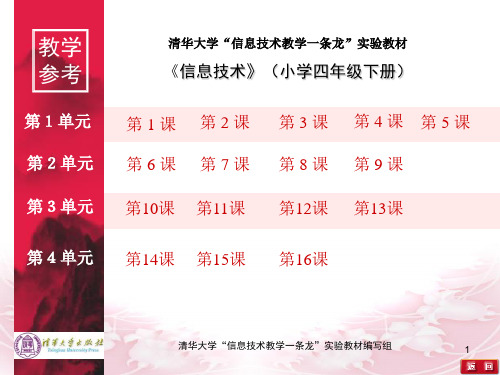
第3 课
(一)本课教学目标
纸鸢传情
本课将继续制作演示文稿“风筝艺术”。学生将学会在演示文稿中 插入图片、调整图片的大小与位置、调整图片的叠放次序以及调整图片 的亮度和对比度。
(二)教学设计与教学建议
本课学生会再次接触到文件的操作:已有文件的打开和再次保存。 教师要引导学生明确打开文件的时候,注意原来存放文件的路径。至于 打开文件的方法并不难,可以利用知识的迁移。容易出问题的地方是: 在保存文件时,有些学生对“保存”命令与“另存为”命令不能正确区 分,他们没有使用“保存”命令,而是再次使用“另存为”命令,这样 计算机会给出一个对话框,教师要指导学生读懂对话框,这点非常重要 ,它是学生必备的操作技能,需要长期反复地训练。
教学 教学 参考 参考
第1单 • 第1单元 元 2单元 •第第2单 元 3单元 •第第3 单元 4单元 •第第4 单元
清华大学“信息技术教学一条龙” 清华大学“信息技术教学一条龙”实验教材
《信息技术》(小学四年级下册) 信息技术》 第1课 第6课 第10课 第14课 第2课 第7课 第11课 第15课 第3课 第8课 第12课 第16课 第4课 第9课 第13课 第5课
14
引导学生汇报研究结果十分必要。教材中提供的各种完成任务的途径 不惟一,教师应教励学生尝试使用与教材不同的方法。通过交流可以培养 学生发现问题、解决问题的能力以及促进学生经验的积累。如:插入新幻 灯片有多种方法:(1)执行“插入”→“新幻灯片”命令。(2)通过热 键Ctrl+M。(3)在“格式”工具栏上,单击“新幻灯片”按钮 。 要注意让学生利用已有的知识技能解决问题,培养学生解决问题的能 力。在幻灯片中插入“艺术字”、“文本框”是本课的教学重点。学生已 经学过在Word软件中插入“艺术字”、“文本框”的方法,教师应引导学 生利用知识的迁移,自学在PowerPoint 2002中插入“艺术字”以及“文 本框”,然后对“艺术字”及“文本框”进行编辑修饰。这样学生可以很 容易地掌握新知识,并能较好地运用,实现温故知新、融会贯通。 要注意学生之间的差异,对他们进行有针对性的教学。对于操作速度 快、任务完成迅速的同学,可以让他们进行自由地创作,鼓励他们创作出 与教材示例不同的作品,如:完成教材DIY或“创作天地”栏目中的练习 ,这些练习有的是对本课知识技能的巩固,有些是提高型的任务。
最新最全面清华版四年级下册信息技术教案(彩色版)(精华版)

第 1 单元绝美大地一、单元概述本单元是学生初步接触PowerPoint 2010 ,主要是通过制作简单的演示文稿来学习PowerPoint 2010 的启动、播放以及创建演示文稿。
通过本单元的学习,学生要掌握在幻灯片中插入图片、艺术字、文本框以及设置幻灯片的“背景”等最基本的PowerPoint 2010 使用技能。
本教材界面选用PowerPoint 2010,教材中介绍的功能和操作则不限于PowerPoint 2010。
教师可根据实际情况进行版本介绍。
二、学习目标本单元以制作“中国的‘民间艺术’演示文稿”为活动主线,把PowerPoint 2010 的基本使用技能贯穿其中,每课在知识上相互独立,但在内容上又前后联系,让学生在一点一滴的学习、积累中掌握PowerPoint 2010 的使用技能并体验成功的喜悦。
通过任务情境的设置,让学生发现:运用掌握的信息技术知识,可以为宣传中国的民间艺术做出贡献。
教学中,要注意让学生利用已有的知识技能解决问题,从而发现操作中的相通之处。
如:编辑文字时,要设置文字的字体等格式,这与学生在Word 软件中做的文字编辑工作差不多,连“按钮”都一模一样。
教师要引导学生运用已有的知识自己解决问题。
另外,本单元中要对插入的图片(来自文件的图片、剪贴画、艺术字)进行改变大小、位置等操作,教师也要引导学生发现它们的相同之处,并利用知识的迁移解决类似的问题。
要重视成果的及时展示。
单元结束时要进行作品展示,这是最终的成果。
在活动过程中,教师应重视各个环节的结尾,进行随时展示,如:编辑文字后,让学生看看效果;插入相关图片后,让学生进行展示。
在这一次次的展示过程中,学生可以建立信心,相互学习,取长补短。
展示的方式可多样化,有条件的学校,教师可以用投影机或教学系统展示;没条件的学校,教师可以组织学生下座位走走、看看、评评。
要重视学生的反思。
单元结束后,要帮助学生梳理重点的知识、技能。
清华版小学四年级下册信息技术全套教案(全)

步骤1:单击“常用”工具栏上的“打开”按钮,弹出“打开”对话框。
步骤2:通过“查找范围”中的下三角按钮选择文件的保存位置,再选择需要打开的文件“七彩民族”。
步骤3:单击“打开”按钮,打开演示文稿,如图1.5所示。
(三)、播放演示文稿
步骤1:执行“幻灯片放映”→“开始幻灯片放映”命令,单击“从头开始”按钮。注意:该命令总是从演示文稿的第一张幻灯片开始播放。进入播放状态后,幻灯片将全屏显示。
的操作界面。看书阅读书上第3页的“智多星”小知识,内容如下:
1、双击桌面上的PowerPoint 2O10的快捷图标,也可启动PowerPoint 2010。
2、在“幻灯片”窗格中,可以直接编辑幻灯片的内容。
3、“幻灯片”选项卡显示“幻灯片”窗格中显示的每张幻灯片的“缩略图”。添加其他幻灯片后,可以单击“幻灯片”选项卡上的“缩略图”,使该幻灯片显示在“幻灯片”窗格中。还可以通过拖动“缩略图”重新排列演示文稿中的幻灯片顺序.在备注窗格中,可以输入关于当前幻灯片的备注。
所示。
二、新授
教师演示操作,学生观察思考
1、打开演示文稿
步骤1:启动PowerPoint 2010后,单击“文件”选项卡,然后单击“打开”按钮。
学生练习:看书并结合如图2.4所示,修改文字的字体。
智多星(小技巧):如果幻灯片中还有副标题,可以用相同的方法进行编辑。占位符中“单击此处添加副标题”的文字是操作提示,实际播放时不会出现,所以可不进行任何处理。
(四)、保存演示文稿
步骤l:单击“文件”选项卡,然后单击“另存为”命令。
步骤2:在弹出的“另存为”对话框中,选择要保存文件的文件夹。
教学
准备
计算机网络教室教学课件
清华大学出版社版小学四年级下册信息技术教案【全册】

乌什县阿合雅镇吐曼村小学四年级下册信息技术教案乌什县阿合雅镇吐曼村小学艾山·依沙20xx年2月28日吐曼村小学20xx-20xx年度四年级下册信息技术课周计划阿合雅镇吐曼村小学四年级下册信息技术教学计划学情分析:通过第一阶段的学习,绝大多数学生对学习有浓厚的兴趣,学习科学积极性高,有着较浓厚的学习兴趣和良好的学习习惯,对以前所学知识掌握也比较牢固。
有一定的观察、理解、想象、思维能力。
但也有少数学生由于学习态度不够端正,目的不够明确,知识掌握不够牢固,上课时较为活跃,不太遵守课堂纪律。
教材内容分析:信息技术的教学最终目标就是为了提高学生的素养,让信息技术成为学生终生学习与生活的工具。
强调积极向上的思想性,重视客观严谨的科学性,依据学科知识的系统性,突出求实创新的实践性,明晚各阶段学生在知识与技能、过程与方法、情感态度与价值观的目标要求。
本教材在编写方式上以学生动手、动脑参与的活动为主线,体现了老师引导下的学生自主学习,以科学的体例结构为基础将信息技术知识融会贯通。
教学目标:1.认识并学会播放演示文稿;学会创建演示文稿,学会在幻灯片中插入图片、艺术字、文本框和自选图形;学会设置幻灯片的背景和动画效果,能插入并播放背景音乐;学会进行动作设置与切换效果的设置;引导学生利用幻灯片母版制作演示文稿;能够进行幻灯片页面设置与打印;学会进行超级链接、动作按钮、放映方式的设置。
2.通过学习与操作,培养学生从小具有现代科学意识的知识技能,全面发展学生素质,培养学生学习计算机的兴趣和养成良好的操作计算机的习惯。
教学重、难点:演示文稿的各种设置,并能对所学的知识进行综合运用教学措施:1、本教材知识范围涉及较广,教学中要避免求全求深而超出小学生的接受能力,要重视培养学生学习计算机的兴趣。
2、计算机是一门理论性和实践都很强的学科,教学中注意安排好学生的实践活动,合理安排好上机时间,保证一定的上机量。
3、重视对整个学习过程的实践,避免对某一单项操作要求过高,注意分配好各个内容的合理的量。
清华版四年级信息技术下册教案
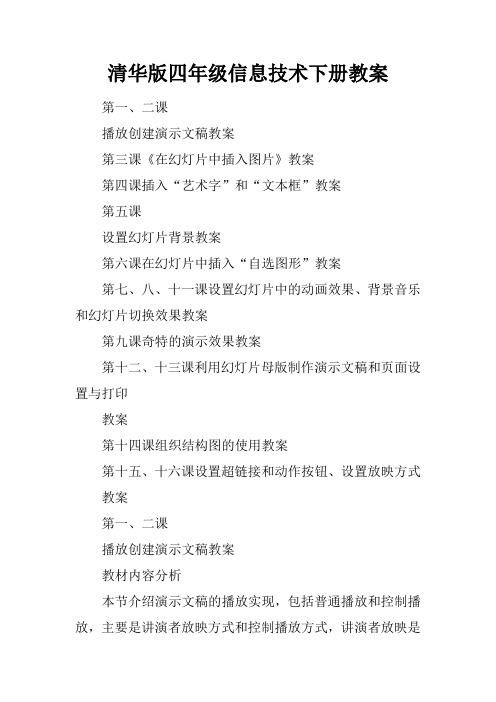
清华版四年级信息技术下册教案第一、二课播放创建演示文稿教案第三课《在幻灯片中插入图片》教案第四课插入“艺术字”和“文本框”教案第五课设置幻灯片背景教案第六课在幻灯片中插入“自选图形”教案第七、八、十一课设置幻灯片中的动画效果、背景音乐和幻灯片切换效果教案第九课奇特的演示效果教案第十二、十三课利用幻灯片母版制作演示文稿和页面设置与打印教案第十四课组织结构图的使用教案第十五、十六课设置超链接和动作按钮、设置放映方式教案第一、二课播放创建演示文稿教案教材内容分析本节介绍演示文稿的播放实现,包括普通播放和控制播放,主要是讲演者放映方式和控制播放方式,讲演者放映是学生较熟悉的,控制播放对学生来说较陌生。
一、教学目标知识方面:.使学生掌握PowerPoint的启动与退出。
2.使学生掌握利用内容提示向导制作幻灯片演示文稿的方法。
3.使学生掌握播放幻灯片的方法。
技能方面:培养学生自学能力。
情感方面:.培养学生创造思维能力。
2.播放展示,让学生体验成功感和提高学习积极性。
培养学生的表达能力。
教学重点幻灯片的制作和播放。
教学难点幻灯片的制作。
教学方法.自学法。
2.演示法。
3.观察法。
4.实践法。
教学手段与教学媒体.多媒体网络教室。
2.教师准备演示的幻灯片样例。
课时安排课时。
一、导入课题教师播放一个幻灯片演示文稿,由此导入课题。
二、新课.启动PowerPoint教师要求学生启动PowerPoint。
2.快速制作一份演示文稿教师介绍:一份演示文稿是由若干张幻灯片组成的。
教师介绍创建演示文稿的三种方法:利用内容提示向导制作演示文稿。
利用模板创建演示文稿。
利用空演示文稿创建具有个人风格的演示文稿。
教师介绍窗口的组成:左边显示演示文稿大纲,右边显示演示文稿。
教师演示利用内容提示向导创建标题为“我们的班级体”的演示文稿操作步骤:启动PowerPoint后,屏幕出现对话窗口,在该窗口中选择内容提示向导。
选择演示文稿类型,如“激发团队精神”。
清华版小学四年级下册信息技术全套教案(全)

准备
计算机网络教室教学课件
教学过程(包括课前小研究、教学设计、巩固练习等)
个案添加
一、导入新课
与缅甸接壤的瑞丽,居住着勤劳淳朴的傣家人。傣家竹楼、椰林古榕、佛塔佛寺林立,充满异域风情。本课,我们继续制作演示文稿“彩云之南”。在欣赏瑞丽风情的同时,学会在演示文稿中插入图片及调整图片的叠放次序,如图3.1
目标
知识与能力目标:
1、学会制作电子相册
2、学会为幻灯片添加背景
情感和价值目标:
通过制作电子相册,感知实践操作的乐趣
教学
重点
学会制作电子相册
教学
难点
学会将抓拍的照片制成电子相册
教学
准备
计算机网络教室图片
教学过程(包括课前小研究、教学设计、巩固练习等)
个案添加
一、导入新课
狗狗是一种很有灵性的动物,我们与他们的关系也变得越来越亲密,很多人把他们视为宠物。本课我们将抓拍的狗狗照片制作成电子相册,作为欢乐美好的记忆。
学生练习:看书并结合如图2.4所示,修改文字的字体。
智多星(小技巧):如果幻灯片中还有副标题,可以用相同的方法进行编辑。占位符中“单击此处添加副标题”的文字是操作提示,实际播放时不会出现,所以可不进然后单击“另存为”命令。
步骤2:在弹出的“另存为”对话框中,选择要保存文件的文件夹。
教学
难点
学会在幻灯片中插入艺术字,并设置艺术字的效果
电子备课课时教案
教学时间
教学内容
第一课七彩民族
教学
目标
知识与能力目标:
1、掌握启动PowerPoint 2010的步骤;
2、掌握演示文稿的三种视图方式。
情感和价值目标:
通过播放欣赏演示文稿,让学生感受到会播放演示文稿的喜悦心情
清华版小学四年级(下册)信息技术全套教(学)案(全)

知识与能力目标:
1、学会制作电子相册
2、学会为幻灯片添加背景
情感和价值目标:
通过制作电子相册.感知实践操作的乐趣
教学
重点
学会制作电子相册
教学
难点
学会将抓拍的照片制成电子相册
教学
准备
计算机网络教室图片
教学过程(包括课前小研究、教学设计、巩固练习等)
个案添加
一、导入新课
狗狗是一种很有灵性的动物.我们与他们的关系也变得越来越亲密.很多人把他们视为宠物。本课我们将抓拍的狗狗照片制作成电子相册.作为欢乐美好的记忆。
学生练习:看书并结合如图2.4所示.修改文字的字体。
智多星(小技巧):如果幻灯片中还有副标题.可以用相同的方法进行编辑。占位符中“单击此处添加副标题”的文字是操作提示.实际播放时不会出现.所以可不进行任何处理。
(四)、保存演示文稿
步骤l:单击“文件”选项卡.然后单击“另存为”命令。
步骤2:在弹出的“另存为”对话框中.选择要保存文件的文件夹。
反
思
札
记
电子备课课时教案
教学时间
教学内容
第二课彩云之南
教学
目标
知识与能力目标:
1、学会新建演示文稿
2、理解“占位符”的概念
3、掌握在“占位符”中输入文字并编辑文字的方法。
4、掌握保存演示文稿的方法等。
情感和价值目标:
通过实践操作.培养学生创新意识
教学
重点
1、学会新建演示文稿
2、理解“占位符”的概念
教学
步骤4:单击“插入”按钮.返回“相册”对话框。
步骤5:单击“图片版式”选项中下拉箭头.从中选择喜欢的图片版式。
步骤6:单击“相框形状”选项中下拉箭头.从中选择喜欢的相框形状.如圆角矩形。
清华大学版四年级下册教案

课时:2课时年级:四年级教材:清华大学出版社版四年级下册信息技术教学目标:1. 知识与技能:学会使用电子表格软件收集和整理数据。
2. 过程与方法:通过实际操作,培养学生数据收集、整理和分析的能力。
3. 情感态度与价值观:激发学生对信息技术的兴趣,提高团队协作意识。
教学重点:1. 熟练掌握电子表格软件的基本操作。
2. 能够根据需求收集、整理和分析数据。
教学难点:1. 数据的收集与整理方法。
2. 数据分析的基本技巧。
教学准备:1. 多媒体设备(电脑、投影仪等)。
2. 电子表格软件(如Microsoft Excel、WPS表格等)。
3. 实例数据(如班级成绩、兴趣爱好等)。
教学过程:第一课时:一、导入1. 教师简要介绍信息时代的重要性,以及数据在其中的作用。
2. 引导学生思考:如何收集和整理数据?二、新课教学1. 教师演示电子表格软件的基本操作,如创建表格、输入数据、设置格式等。
2. 学生跟随教师操作,熟悉电子表格软件的使用。
3. 教师引导学生进行实际操作,收集班级同学的兴趣爱好数据。
三、课堂练习1. 学生根据收集到的数据,整理成电子表格。
2. 教师指导学生进行数据排序、筛选等操作。
四、课堂小结1. 教师总结本节课所学内容,强调数据收集与整理的重要性。
2. 学生分享自己的学习心得。
第二课时:一、复习导入1. 教师回顾上节课所学内容,提问学生:如何使用电子表格软件进行数据分析?2. 学生分享自己的操作经验。
二、新课教学1. 教师讲解数据分析的基本技巧,如计算平均值、求和、排序等。
2. 学生跟随教师操作,学习数据分析方法。
三、课堂练习1. 学生利用收集到的数据,进行数据分析。
2. 教师指导学生进行数据可视化,如制作图表等。
四、课堂小结1. 教师总结本节课所学内容,强调数据分析在实际生活中的应用。
2. 学生分享自己的学习成果。
教学反思:1. 本节课通过实际操作,让学生掌握了电子表格软件的基本操作和数据分析技巧。
- 1、下载文档前请自行甄别文档内容的完整性,平台不提供额外的编辑、内容补充、找答案等附加服务。
- 2、"仅部分预览"的文档,不可在线预览部分如存在完整性等问题,可反馈申请退款(可完整预览的文档不适用该条件!)。
- 3、如文档侵犯您的权益,请联系客服反馈,我们会尽快为您处理(人工客服工作时间:9:00-18:30)。
第1单元绝美大地一、单元概述本单元是学生初步接触PowerPoint 2010,主要是通过制作简单的演示文稿来学习PowerPoint 2010的启动、播放以及创建演示文稿。
通过本单元的学习,学生要掌握在幻灯片中插入图片、艺术字、文本框以及设置幻灯片的“背景”等最基本的PowerPoint 2010使用技能。
本教材界面选用PowerPoint 2010,教材中介绍的功能和操作则不限于PowerPoint 2010。
教师可根据实际情况进行版本介绍。
二、学习目标本单元以制作“中国的‘民间艺术’演示文稿”为活动主线,把PowerPoint 2010的基本使用技能贯穿其中,每课在知识上相互独立,但在内容上又前后联系,让学生在一点一滴的学习、积累中掌握PowerPoint 2010的使用技能并体验成功的喜悦。
通过任务情境的设置,让学生发现:运用掌握的信息技术知识,可以为宣传中国的民间艺术做出贡献。
教学中,要注意让学生利用已有的知识技能解决问题,从而发现操作中的相通之处。
如:编辑文字时,要设置文字的字体等格式,这与学生在Word软件中做的文字编辑工作差不多,连“按钮”都一模一样。
教师要引导学生运用已有的知识自己解决问题。
另外,本单元中要对插入的图片(来自文件的图片、剪贴画、艺术字)进行改变大小、位置等操作,教师也要引导学生发现它们的相同之处,并利用知识的迁移解决类似的问题。
要重视成果的及时展示。
单元结束时要进行作品展示,这是最终的成果。
在活动过程中,教师应重视各个环节的结尾,进行随时展示,如:编辑文字后,让学生看看效果;插入相关图片后,让学生进行展示。
在这一次次的展示过程中,学生可以建立信心,相互学习,取长补短。
展示的方式可多样化,有条件的学校,教师可以用投影机或教学系统展示;没条件的学校,教师可以组织学生下座位走走、看看、评评。
要重视学生的反思。
单元结束后,要帮助学生梳理重点的知识、技能。
三、重点难点教学重点:1.学会在PowerPoint 2010中播放演示文稿的方法。
2.掌握新建演示文稿的方法。
3.掌握在幻灯片中插入文本框、剪贴画、图片的方法。
4.学会设置幻灯片的“背景”。
教学难点:1.在“占位符”中输入文字并编辑文字。
2.插入新幻灯片。
3.插入图片。
4.插入文本框。
四、学时安排本单元建议安排4课时,每课均为1课时。
第1课七彩民族——播放演示文稿2014年月日星期教学目标1.知识目标:(1)掌握启动PowerPoint 2010的步骤;(2)学会播放与退出演示文稿。
2.能力目标:掌握演示文稿的三种视图方式。
3.情感目标:使学生感受会播放演示文稿的喜悦心情。
教学重难点重点:演示文稿的打开与放映。
难点:PowerPoint 2010的三种视图方式。
课时安排:1课时教学过程一、教学引入:云南是我国少数民族最多的省份,白族、纳西族、傣族、独龙族·········,他们居住在长川大河平坝间,各自独立,彼此包容,且各自有着自己鲜明的特征。
宗教、服饰、民居、饮食、节日风格迥异,异彩纷呈,如转动的万花筒,令人眼花缭乱,目不暇接。
本课,我们就学习powerpoint2010软件播放演示文稿“七彩民族”。
二、新课教学:(一).启动PowerPoint 2010程序执行“开始”→“程序”→Microsoft PowerPoint2010命令,即可启动PowerPoint 2010,进入PowerPoint 2010的操作界面。
学生尝试操作,打开PowerPoint 2010,进入PowerPoint 2010的操作界面。
看书阅读书上第3页的“智多星”小知识,内容如下:1.双击桌面上的PowerPoint 2O10的快捷图标,也可启动PowerPoint 2010。
2.在“幻灯片”窗格中,可以直接编辑幻灯片的内容。
3.“幻灯片”选项卡显示“幻灯片”窗格中显示的每张幻灯片的“缩略图”。
添加其他幻灯片后,可以单击“幻灯片”选项卡上的“缩略图”,使该幻灯片显示在“幻灯片”窗格中。
还可以通过拖动“缩略图”重新排列演示文稿中的幻灯片顺序。
4.在备注窗格中,可以输入关于当前幻灯片的备注。
(二).打开要播放的演示文稿步骤1:单击“常用”工具栏上的“打开”按钮,弹出“打开”对话框。
步骤2:通过“查找范围”中的下三角按钮选择文件的保存位置,再选择需要打开的文件“七彩民族”。
步骤3:单击“打开”按钮,打开演示文稿,如图1.5所示。
(三).播放演示文稿步骤1:执行“幻灯片放映”→“开始幻灯片放映”命令,单击“从头开始”按钮。
注意:该命令总是从演示文稿的第一张幻灯片开始播放。
进入播放状态后,幻灯片将全屏显示。
步骤2:单击当前幻灯片,可继续播放下一张幻灯片。
(四).结束播放步骤1:在播放状态下右击,在弹出的快捷菜单中,选择“结束播放,命令,即可结束播放并返回到“普通视图”方式下。
步骤2:执行“文件”→“退出”命令,即可退出PowerPoint 2010。
学生尝试操作,播放演示文稿与退出播放。
三、课后小结:本节课你学会了什么能和我们一起分享一下吗?课后反思:第2课彩云之南——创建演示文稿2014年月日星期教学目标1.知识目标:学会新建演示文稿,并掌握保存演示文稿的方法。
2.能力目标:学会在演示文稿中输入文字、修改字体与保存演示文稿。
3.情感目标:使学生感受会播放演示文稿的喜悦心情。
教学重难点重点:新建演示文稿并保存。
难点:演示文稿中输入文字的技巧。
课时安排:1课时教学过程一、教学引入:大理的苍山洱海,丽江的玉龙雪山、虎跳峡,香格里拉的高原、湖泊和藏寺,德钦的梅里雪山,版纳奇异的花卉树木······这些都是云南的绝美景致。
二、新课教学:(一)、新建演示文稿启动PowerPoint 2010后,系统会自动建立一张空白的标题幻灯片。
学生练习:学生结合书如图2.2所示,进行练习建立一张新幻灯片。
(二)、输入文字在这张幻灯片上,有两个用来输入文字的虚线框,称为“占位符”。
将鼠标指针移到占位符中单击,占位符内就出现插入点光标,这时就可以输入文字了。
在占位符中输入幻灯片的标题“彩云之南”。
学生练习:学生看书并结合如图2.3所示,练习在幻灯片上输入文字。
(三)、修改文字的字体步骤1:选中占位符中的文字“彩云之南”。
步骤2:在“开始”选项卡上的“字体”组中,单击“字体”旁边的下拉箭头,然后在下拉列表中选择所需的字体“华文行楷”。
步骤3:在“字体”组中,选择“字号”(96号),选择“字体颜色”(红色)。
学生练习:看书并结合如图2.4所示,修改文字的字体。
智多星(小技巧):如果幻灯片中还有副标题,可以用相同的方法进行编辑。
占位符中“单击此处添加副标题”的文字是操作提示,实际播放时不会出现,所以可不进行任何处理。
(四)、保存演示文稿步骤l:单击“文件”选项卡,然后单击“另存为”命令。
步骤2:在弹出的“另存为”对话框中,选择要保存文件的文件夹。
步骤3:在“文件名”框中,输入powerpoint2010演示文稿的名称“彩云之南”,单击“保存”按钮,如图2.5所示。
三、课后小结:本节课你学会了什么能和我们一起分享一下吗?课后反思:第3课瑞丽风情——在幻灯片中插入图片2014年月日星期教学目标1.知识目标:学生将学会在演示文稿中插入图片、调整图片的大小与位置、调整图片的叠放次序以及调整图片的亮度和对比度。
2.能力目标:培养学生上机操作的能力。
3.情感目标:使学生感受会播放演示文稿的喜悦心情。
教学重点、难点:在幻灯片中插入图片并对图片进行修改与编辑。
课时安排:1课时教学过程一、教学引入:与缅甸接壤的瑞丽,居住着勤劳淳朴的傣家人。
傣家竹楼、椰林古榕、佛塔佛寺林立,充满异域风情。
本课,我们继续制作演示文稿“彩云之南”。
在欣赏瑞丽风情的同时,学会在演示文稿中插入图片及调整图片的叠放次序,如图3.1所示。
二、新课教学:1.打开演示文稿步骤1:启动PowerPoint 2010后,单击“文件”选项卡,然后单击“打开”按钮。
步骤2:在弹出的“打开”对话框中,通过“查找范围”的下拉箭头选择文件的保存位置,再选择需要打开的文件“彩云之南”。
2.插入图片步骤1:在“插入”选项卡上的“图像”组中,单击“图片”按钮。
步骤2:在弹出的“插入图片”对话框中,选中要插入的图片文件“傣族竹楼”。
步骤3:单击“插入”按钮,“傣族竹楼”图片就插入到幻灯片中。
3.调整图片的大小和位置步骤1:选中图片,图片四周出现8个尺寸控制点和1个绿色旋转控制点。
拖动四个角上的任意一个尺寸控制点,可以按比例缩放图片。
步骤2:将鼠标指针移到旋转控制点上,当指针变成半圆形状时,拖动鼠标可以使图片按任意角度旋转。
步骤3:将鼠标指针移到图片上,当指针变成四个箭头时,拖动鼠标可以移到图片的位置。
4.调整图片的叠放次序当插入图片后,我们发现图片遮盖了下层的标题文字,这时,必须调整图片的叠放次序。
选中图片,右击,在弹出的快捷菜单中,选择“置于底层”,“下移一层”命令,将图片调整到文字的后面。
5.调整图片的亮度和对比度步骤1:选中插入的图片,右击,在弹出的快捷菜单中,选择“设置图片格式”命令。
步骤2:在弹出的“设置图片格式”对话框中,选择“图片更正”选项,然后调整图片的亮度、对比度等。
6.保存文件单击窗口左上角的“保存”按钮,或按Ctrl+S键保存文件。
三、课后小结:本节课你学会了什么能和我们一起分享一下吗?课后反思:第4课独特景观——在幻灯片中插入文本框2014年月日星期教学目标1.知识目标:学会在幻灯片中插入文本框。
2.能力目标:培养学生上机操作的能力。
3.情感目标:使学生感受会播放演示文稿的喜悦心情。
教学重点、难点:在幻灯片中插入文本框以及对文本的编辑。
课时安排:1课时教学过程一、教学引入:傣族人居住的竹楼是一种干栏式建筑。
竹楼近似方形,以数十根大竹子支撑,悬空铺楼板,房顶用茅草排覆着,竹墙缝隙很大,既通风又透光,楼顶两面的坡度很大,呈A字形。
竹楼分两层,楼上住人,楼下饲养牲畜,堆放杂物,也是舂米、织布的地方。
本课,我们继续制作演示文稿“彩云之南”。
在演示文稿中插入介绍傣族居民的文字,如图4.1所示。
二、新课教学:1.插入新幻灯片步骤1:启动PowerPoint 2010后,打开演示文稿“彩云之南”。
步骤2:在“开始”选项卡的“幻灯片”组中,单击“新建幻灯片”按钮的下拉箭头,将出现各种幻灯片布局的样式图。
单击选择所需的幻灯片样式,如“空白”。
选择的新幻灯片将显示在“幻灯片”选项卡的左侧和“幻灯片”窗格的右侧。
2.插入文本框步骤1:在“插入”选项卡上的“文本”组中,单击“文本框”按钮。
